點選
👆
office研習社
👇
關註星標
★
不迷路
你好,我是小智。
我們的工作幾乎天天都要用到表格,Word表格的使用,你真的會嗎?
今天就和大家分享Word表格常用的技巧,助你輕松玩轉Word表格。
1、固定列寬
Word經常使用表格來排版,比如批次圖片的對齊,方便又好用。
但如果我們插入的圖片大小不一,表格會出現變形的情況,這時我們就需要用到「固定列寬」功能,對表格進行固定。
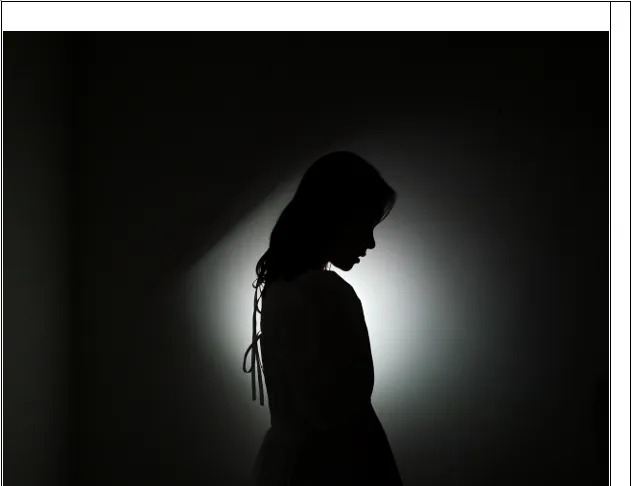
選中表格-「布局」-「自動調整」-「固定列寬」,這樣表格就能固定不變啦。
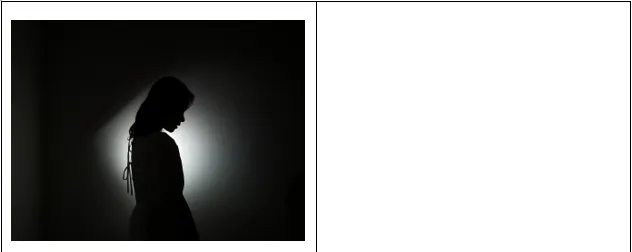
2、自適應表格寬度設定
還是在這塊功能區進行設定,根據內容自動調整表格/根據視窗自動調整表格。
3、平均分布表格列寬
統一表格的高度和寬度,平均分配,讓表格整齊劃一更美觀。
選中表格-單擊「布局」-「單元格大小」-「分布行」-「分布列」。
4、長文字重疊或縮小的處理
有時候輸入一段比較長的內容時,文字會適應單元格大小而重疊或縮小。
我們選中表格-滑鼠右鍵單擊-「表格內容」-「單元格」-「選項」-取消勾選「適應文字」即可還原文字。
5、表格頭部添加回車
只要在第一個單元格中按下回車就可以了。
6、精準調整表格寬高
按住「Alt」鍵拖動邊框,會顯示標尺,進而更精準的調整數值。
7、自動換行的處理
內容輸入不多,卻總是自動換行。
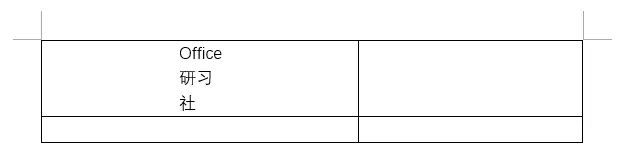
這是單元格邊距設定的問題,我們把邊距設為「零」或勾選「與整張表格相同」都可以取消自動換行。
選中表格-「滑鼠右鍵」-「表格內容」-「單元格」-「選項」,設定單元格左右邊距大小。
8、精準移動整個表格
我們知道,拖動表格左上角的移動符號可以對表格的位置進行調整。
但是你知道如何精確定位到某個數值處嗎?
其實選中表格後,拖動標尺上的錨點即可精確移動位置。
9、調整表格順序
想要調整表格上下順序,可以按住「Shift+Alt+上下方向鍵」進行調整。
以上就是今天分享的幹貨技巧,你Get到了嗎?別忘記動手練習鴨~
office研習社,每天陪你學習一點點,進步一點點。
喜歡今天的文章,別忘記 「收藏」 點 「在看」 支持~
咱們下期再見!^_^
— END —
©作者:小智,office研習社主編。來源:office研習社(ID:office_360)每天陪你學習一點點,進步一點點。











